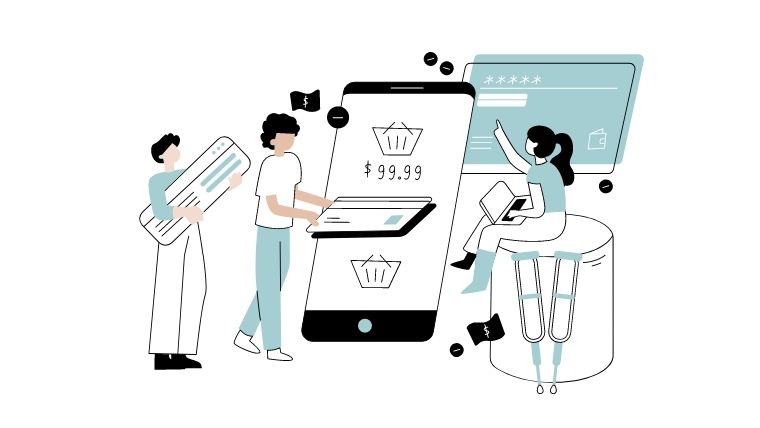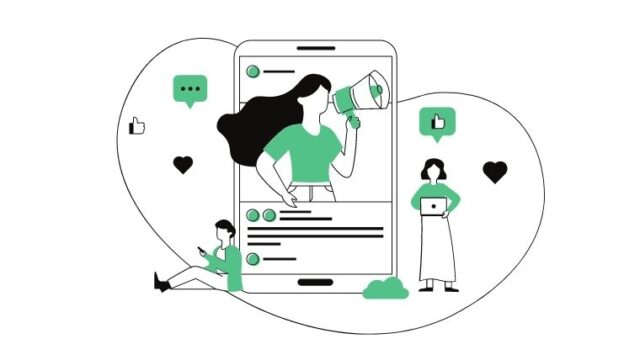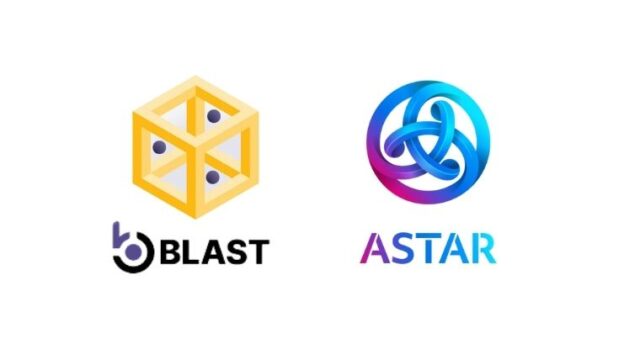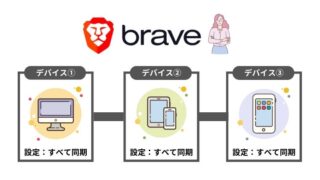仮想通貨取引所Gate.io(ゲート)からSafePalウォレットに出金してみたので、初めてやってみる方、本当に送金方法があってるか不安な方は、確認目的でお読み下さい。
なお、Gate.io(ゲート)では「出金」が違う取引所やウォレットにコインを送る意味で、「送金」が同じGate.io(ゲート)内の、違う口座に資金を移動させる意味になるので気をつけましょう。
Gate.io(ゲート)にある仮想通貨を、スマホアプリのSafePalウォレットに出金する
- Gate.io(ゲート)の出金画面の見方
- SafePalウォレット側の操作
入金先であるSafePalウォレットの操作
まず、最初にSafePalウォレットで、受け取りたいコインの下準備が必要。
めっちゃカンタンなので、この通りやればOKです。
SafePalウォレットの操作:①コインの追加をする
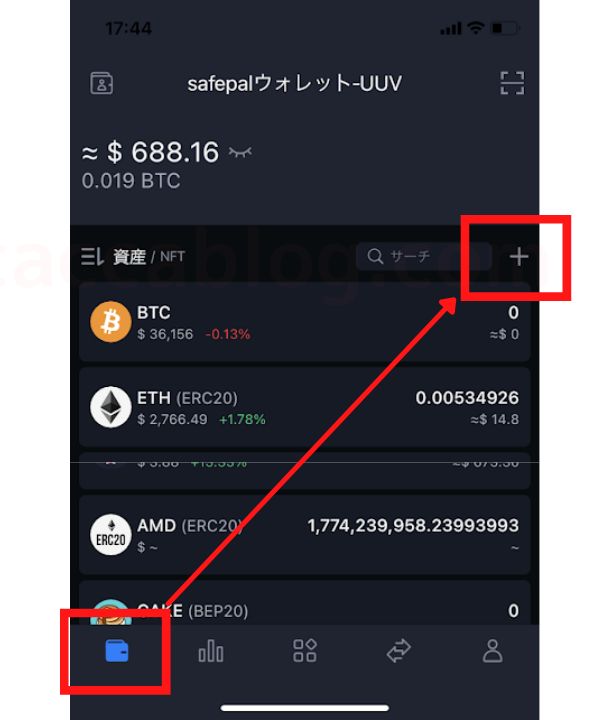
SafePalウォレットのアプリ画面、左下の「財布」アイコン。
その後、右上の「+」でコインの追加へ。
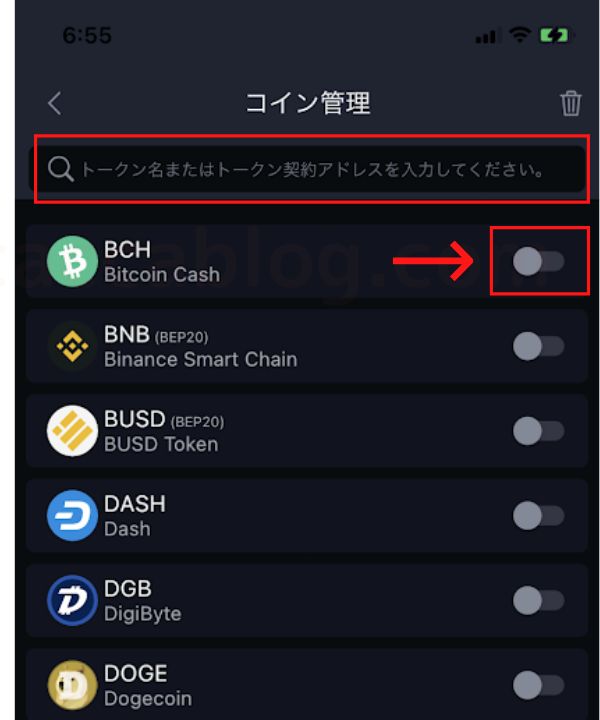
Gate.io(ゲート)から受け取りたい通貨を探してチェックを入れる。
コインのアイコンで見当たらない場合は検索窓に入力してみるか、トークンコントラクトアドレスをペーストする。
トークンコントラクトアドレスの探し方は、SafePalウォレット内の「CoinGecko」「BscScan」「Etherscan」から探す。
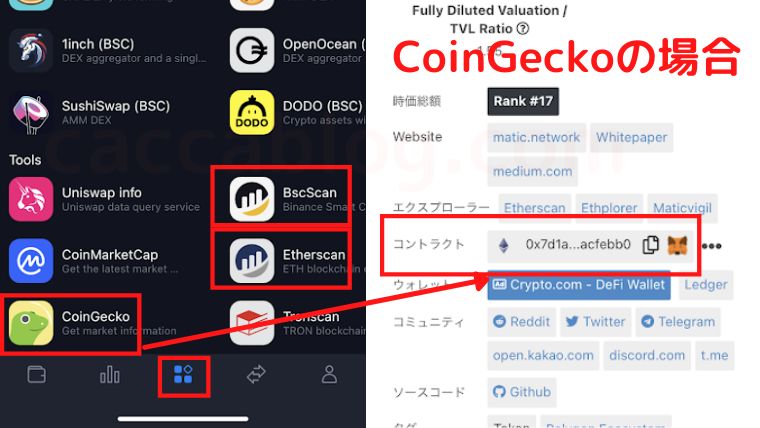
トークンコントラクトアドレスは、基本的にこの3つのアプリからみつかるハズ。
SafePalウォレットの操作:②「受け取る」でアドレス表示
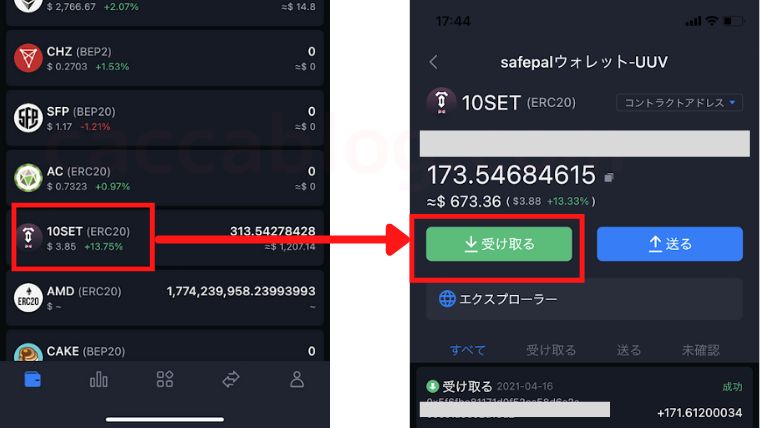
例えば、10SETという仮想通貨を送るなら、「ウォレット」→「10SET」
そして「受け取る」をクリック。
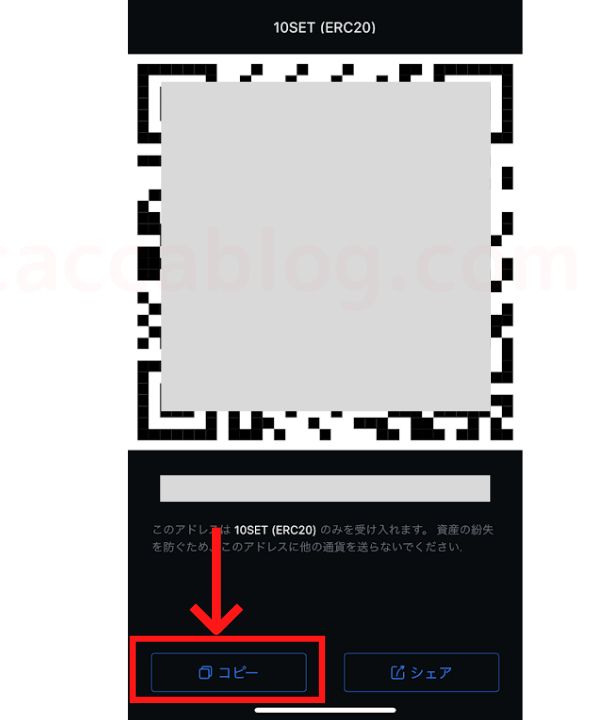
SafePalウォレットの10SETを受け取るためのアドレスを「コピー」
SafePalウォレットの操作:③コピーしてGate.io(ゲート)の出金画面でペースト
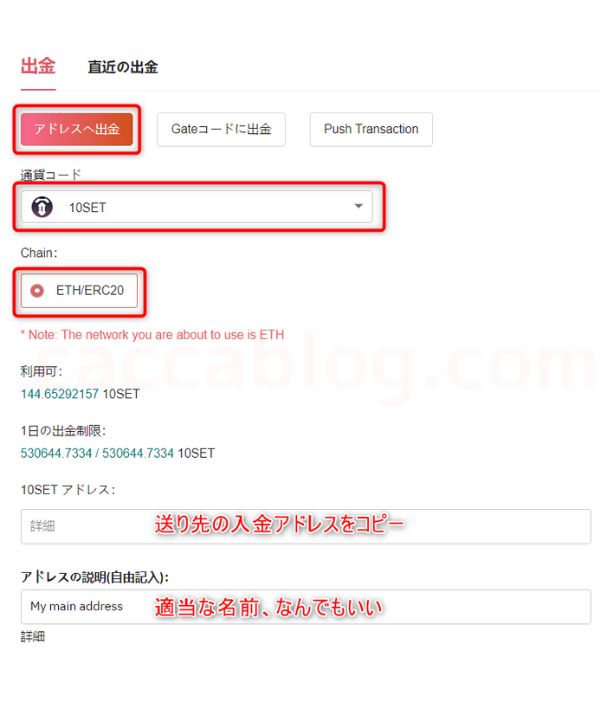
PCのGate.io(ゲート)から操作する予定の場合は、コピーしたアドレスを自分宛のメールなどに貼り付けて送り、PC側でそのメール開いて表示させればOK。
それを「10SETアドレス」と書いてある所に、ペーストでOK!
Gate.io(ゲート)のスマホアプリならここにペースト↓
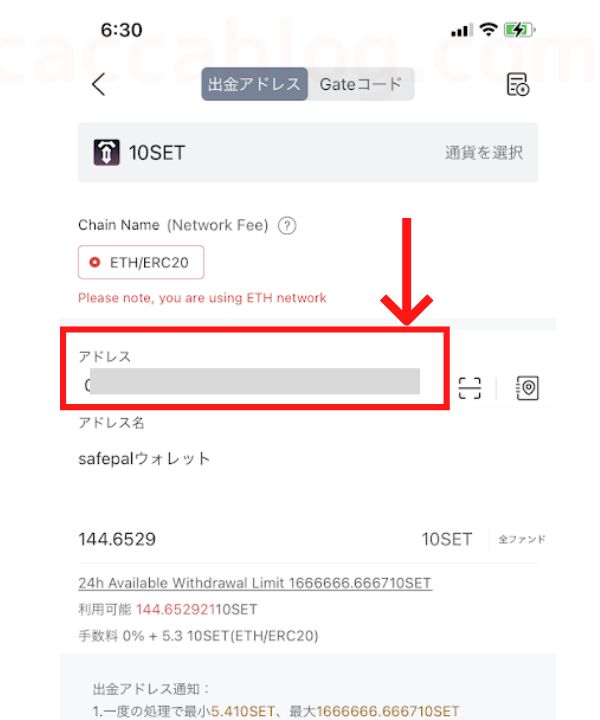
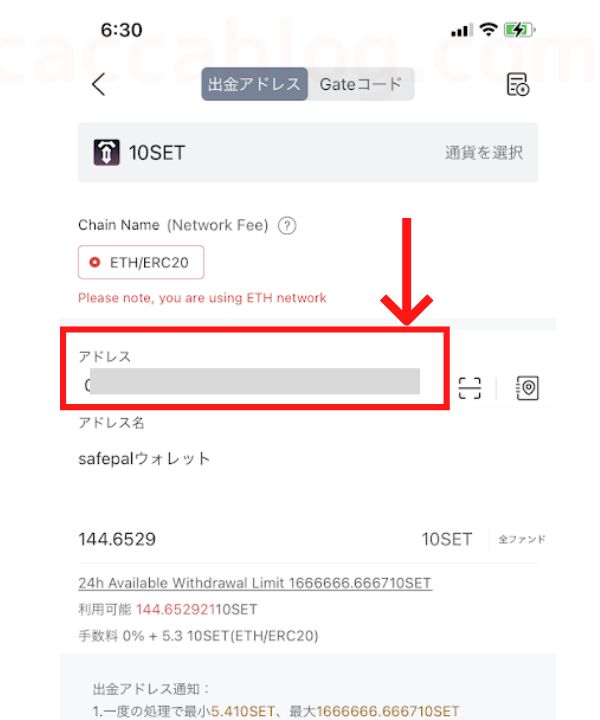
仮想通貨取引所Gate.io(ゲート)からSafePalウォレットへ出金する方法
次は仮想通貨取引所Gate.io(ゲート)から操作して、SafePalウォレットへ出金する手順を解説。
Gate.io(ゲート)のスマホアプリでの出金方法と、PCでの方法と両方紹介するね。
今回の方法で「手数料が高すぎる!」と感じた方は、【買い方】10SET(テンセット)をBSCのPancakeswapで手に入れる方法<仮想通貨>という記事で別の方法も紹介しています。
【スマホアプリ編】Gate.ioアプリから出金通貨の選択
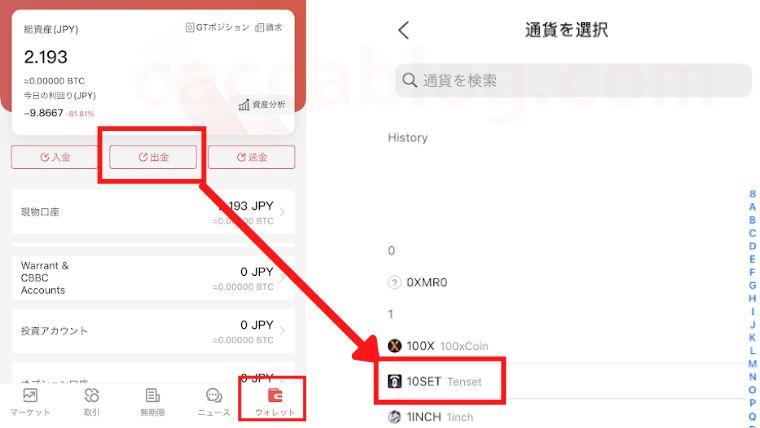
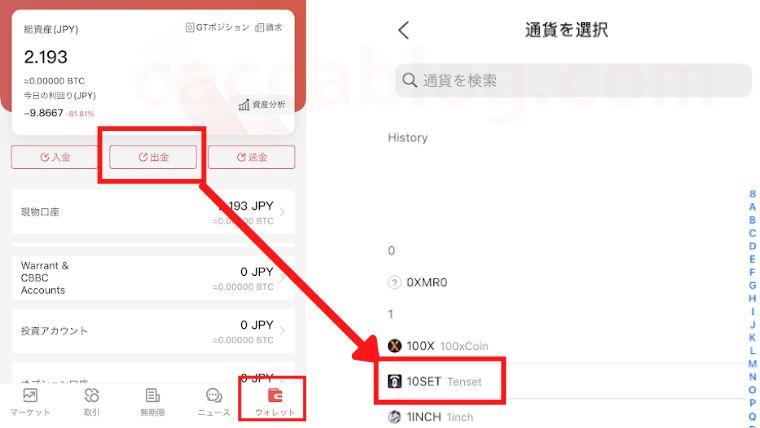
「ウォレット」→「出金」
例えば10SETを送る場合なら、ここで「10SET」を選択。
【スマホアプリ編】SafePalウォレットで選択した通貨のアドレスをペースト
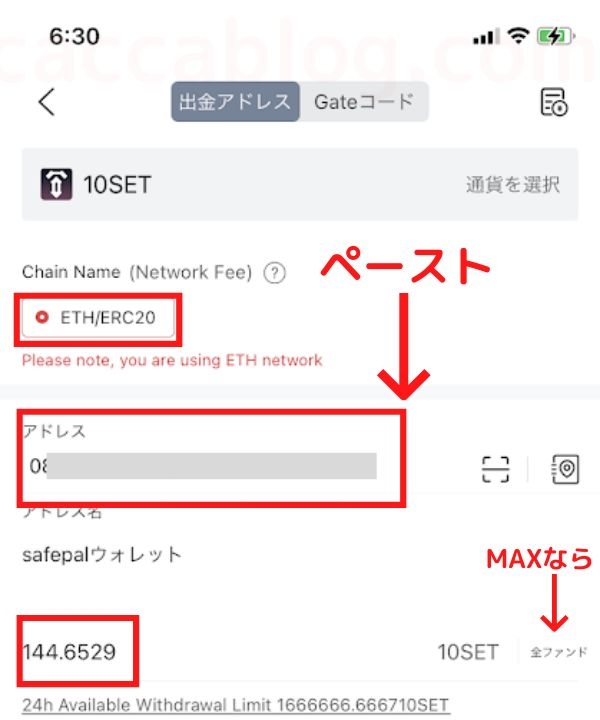
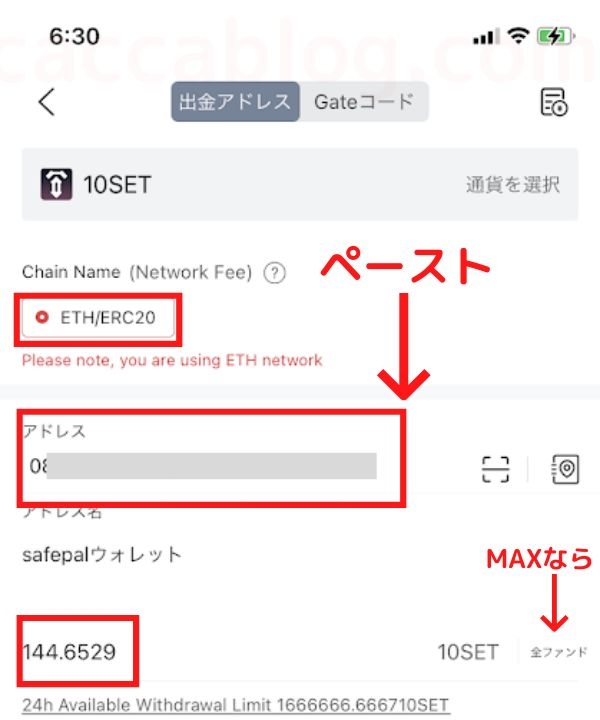
さっきのSafePalウォレットからコピーしてきた「受け取りアドレス」をペースト。
10SETの場合、チェーンネットワークは「ERC20」、選択肢としてこれしか出てこないけれど、通貨によっては選ぶ場合があるので、間違わないようにしよう。
出金したい通貨量を入力。
【スマホアプリ編】Gate.io(ゲート)のパスワード、2段階認証を入力し出金
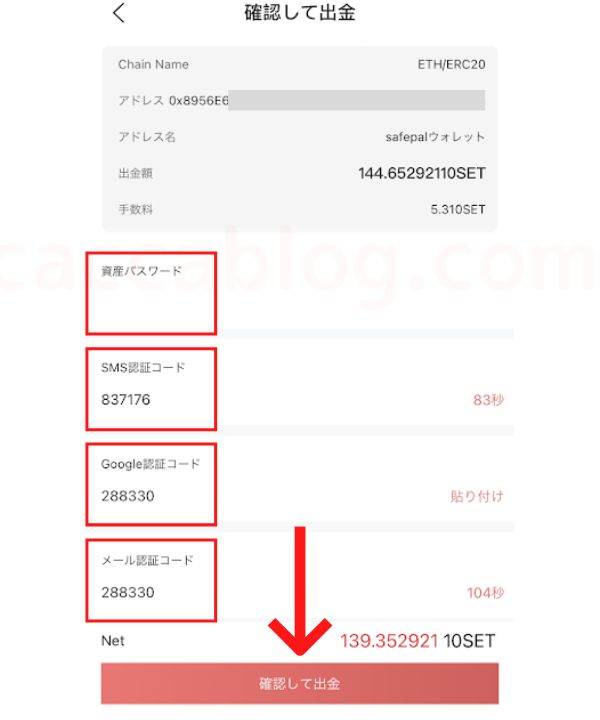
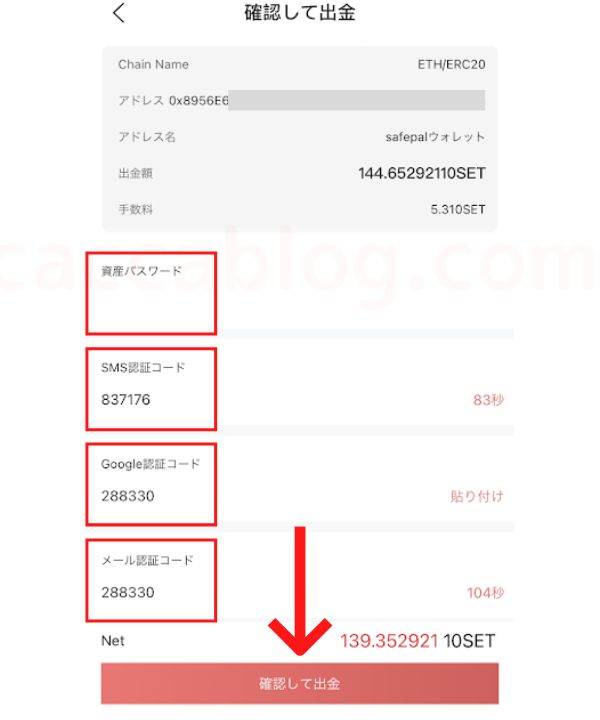
ここではパスワード地獄が。
「資金パスワード」はGate.io(ゲート)で口座開設した時に、最初に決めてるパスだ。
「SMS認証」はスマホに届くのをコピペ。
「Google認証コード」はスマホの2段階認証「Google Authenticator」のこと。
これもコピペ。
「メール認証コード」を登録したメルアドに届くコード、コピペ。
ようやく、やっと出金へ!
お疲れさま!
【PC編】Gate.io(ゲート)から出金通貨の選択
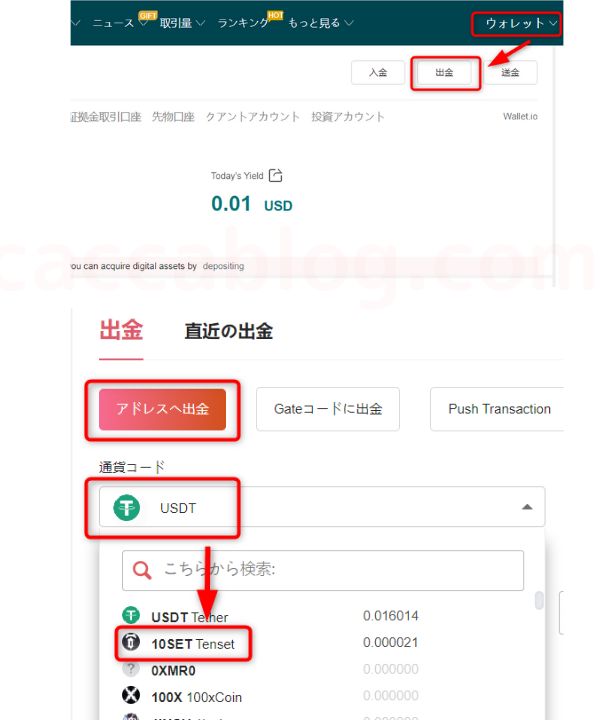
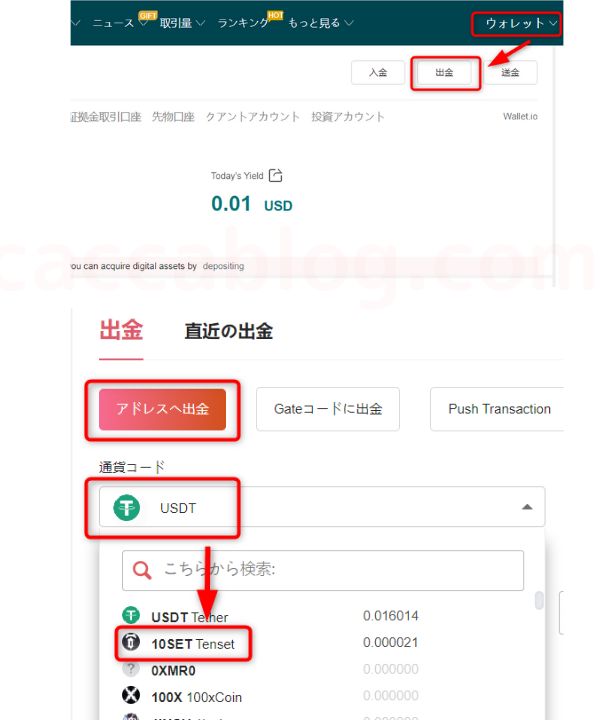
PCでやる場合も、一緒だ。
トップ画面最上部、「ウォレット」から「出金」
「アドレス出金」→「通貨コード」で送りたいコインを選択。
今回は10SET。
【PC編】SafePalウォレットで選択した通貨のアドレスをペースト
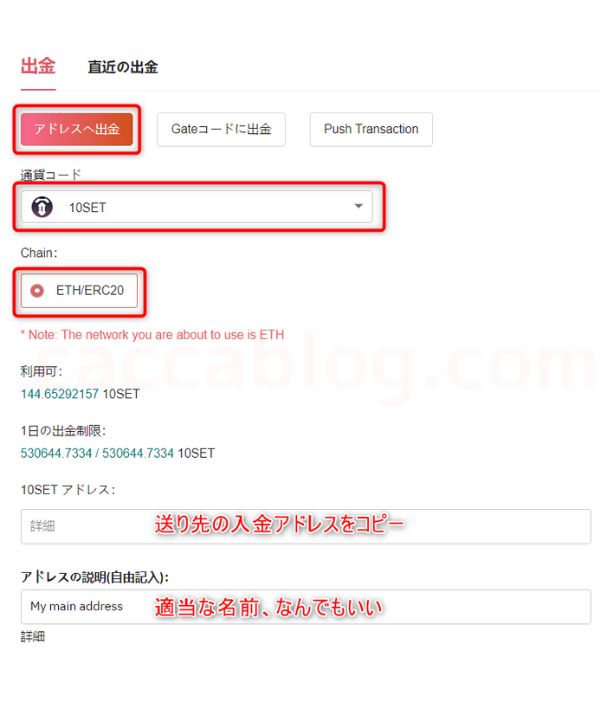
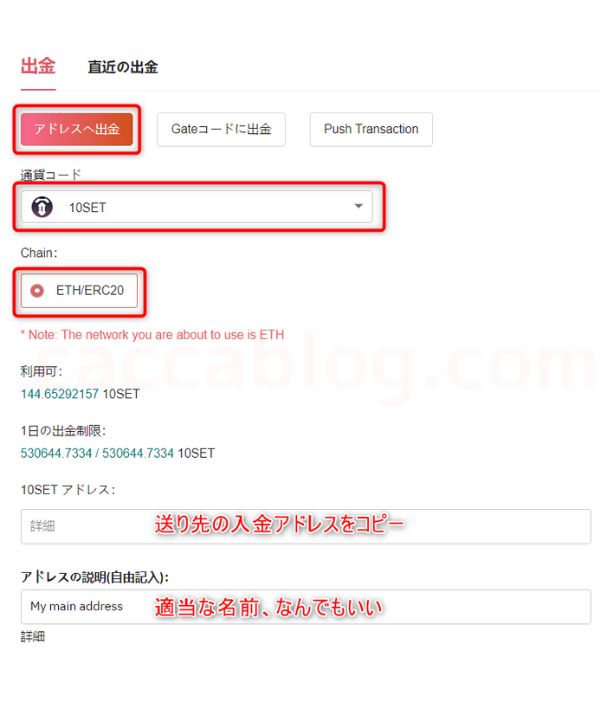
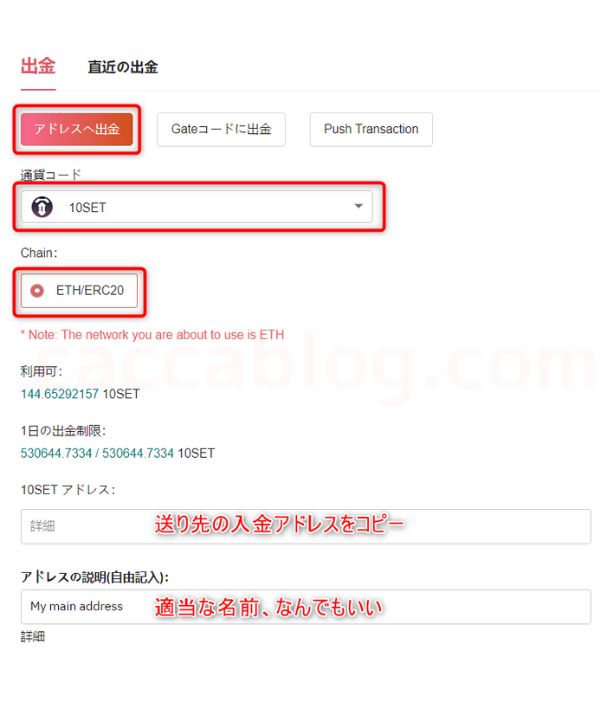
自分宛のメルアドにSafePalウォレットからコピーしてきた、コインの入金アドレスがあるよね?
それをここの「10SETアドレス」欄にペースト。
チェーンネットワークも間違えてないか、確認。
【PC編】Gate.io(ゲート)のパスワード、2段階認証を入力し出金
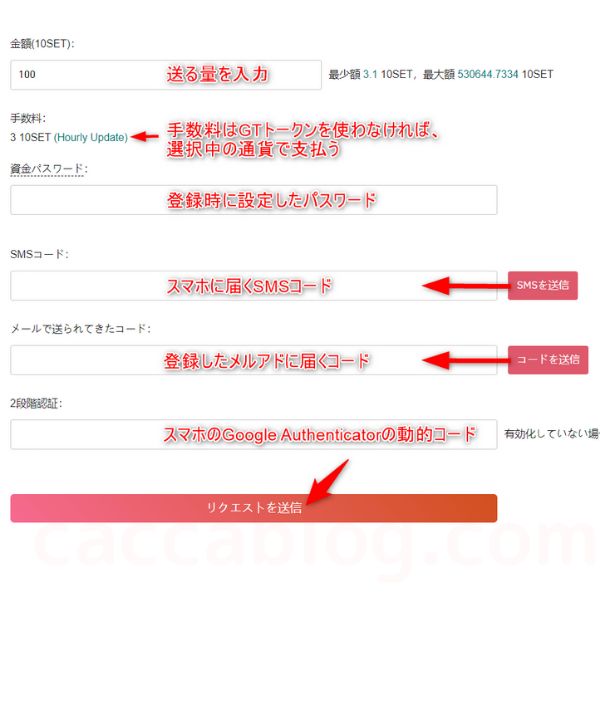
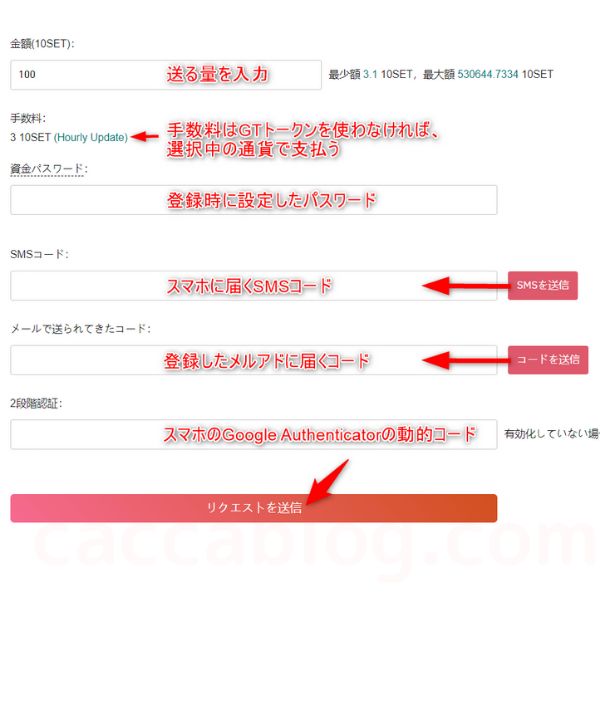
ここでも、パスワードや認証しまくりで出金へ。
スマホアプリ同様、面倒だけれどこれで無事に終了!
仮想通貨取引所Gate.io(ゲート)からSafePalウォレットに出金・まとめ


- SafePalウォレットで受け取り通貨のアドレスをコピー
- Gate.io側の出金アドレスにペースト
- 必ず「受け取り」と「出金」の通貨を揃えて、アドレスをコピペ
- 必ず通貨のチェーンネットワークを確認
- スマホアプリも便利
SafePalウォレットにはウォレット機能だけでなく、様々なアプリが使えます。
CoinGeckoやBscScanもその一つ。
更にPancakeSwapやUniswapもSafePalウォレットから利用できるので、超絶便利なウォレットなのです。
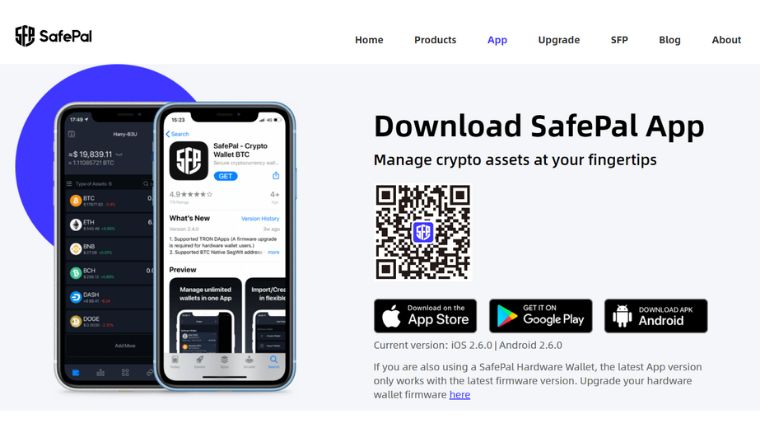
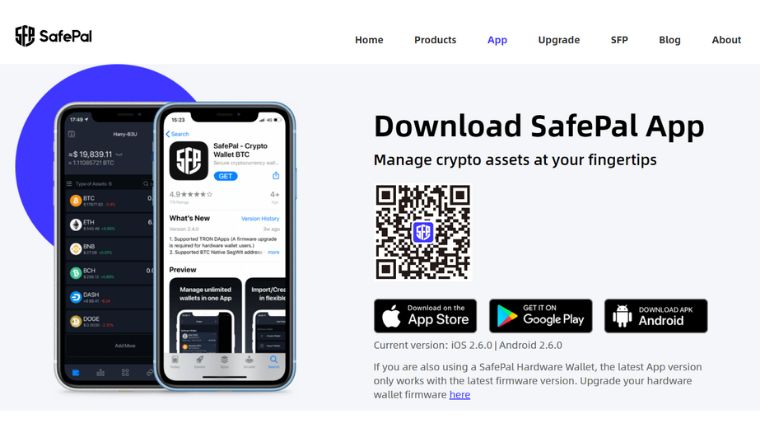
Gate.io(ゲート)からも、今回の方法でちゃんと出金できるので、いい仮想通貨ライフをお楽しみください。
ではー。